2021-12-17 劉恩綺 客服部資深專員
最後由張偉於 2021-12-17進行了更新
摘要
在Windows 11正式推出之前,Windows 10作業系統仍然是目前的主流作業系統,如果大家想將自己的裝置從舊作業系統更新到Windows 10,需要注意什麼事情呢?本文將針對此問題進行詳細解答,希望能幫助到大家。

檢查/修復作業系統錯誤的步驟
當作業系統使用時間較長,哪怕使用過程中沒有察覺到出現什麼問題,也應當在升級Windows 10作業系統之前對作業系統進行掃描檢查,若有潛在的問題,可能會導致作業系統更新失敗。推薦使用作業系統檔案檢查器實用程式來對作業系統進行掃描,作業系統檔案檢查器(SFC)是Windows作業系統中的一個工具,該工具可掃描所有受保護的作業系統檔案,並且能檢查作業系統檔案的完整性,再用正確的Microsoft程式版本來替換不正常、損壞或丟失的版本,可檢視更多SFC命令的介紹。下面是具體步驟:
步驟1:執行電腦,點選開始功能表,輸入[CMD],從結果中右鍵點選[命令提示字元],選擇[以系統管理員身分執行]。若是Windows 8 用戶,可以按[Win + X],選擇 [命令提示字元(管理員)]。
步驟2:在命令提示字元下,輸入:[sfc /scannow]並按[Enter]。這將檢查作業系統檔案的完整性。
步驟3:完成後請重新開機電腦
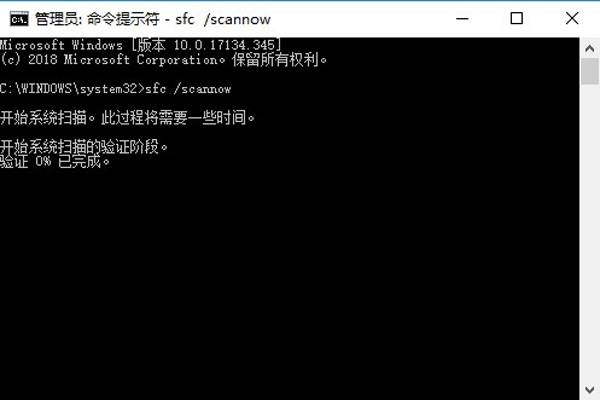
除了SFC命令以外,還可通過Dism /Online /Cleanup-Image /ScanHealth命令來掃描作業系統檔案和作業系統映像檔案,但過程比較複雜,可點選此處檢視圖文版解說。
檢查/修復硬碟錯誤的步驟
當電腦中的硬碟出現故障問題,也會影響作業系統更新,建議通過以下步驟進行檢查和修復(以Windows 7作業系統為例)。
步驟1:打開“我的電腦”。右鍵點選目標磁碟,選擇[內容]。
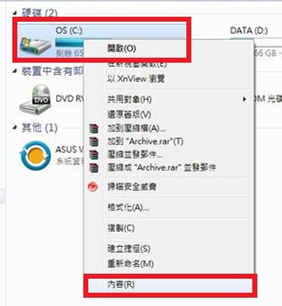
步驟2:在新視窗中,切換至[工具]選項卡,然後點選[立即檢查]。
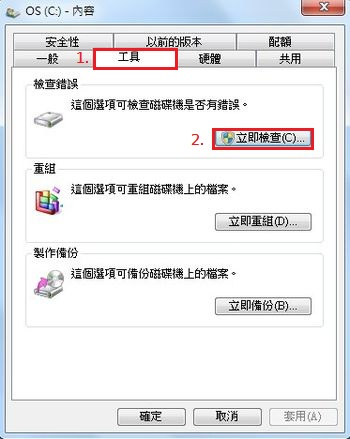
步驟3:選擇[自動修正檔案系統錯誤],也可勾選[掃描和嘗試恢復損毀的磁區],之後點選[開始]。如果提示“無法檢查正在使用的磁碟”,請點選[計劃磁碟檢查],然後退離所有程式並重新啟動電腦,該程式將自動進行掃描。若你是Windows 8用戶,可點選此處檢視具體的磁碟錯誤檢查步驟。
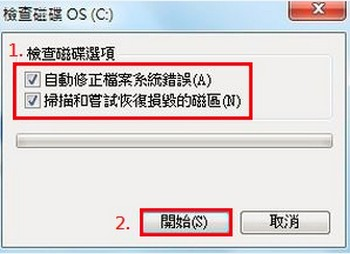
在升級Windows 10之前,建議將原來的作業系統或重要檔案備份,這樣當作業系統更新失敗或者新的作業系統版本出現問題,也可以通過作業系統備份來還原到可正常使用的作業系統版本,並且重要檔案也不會丟失。下面是具體的介紹。
Renee Becca軟體是一款專門用於作業系統/硬碟資訊備份還原的工具,它能夠幫助您備份和還原電腦裡的重要檔案資訊,比如程式、作業系統配置、郵件、照片、影片、檔案、書籤等。它採用了領先的增量/差量備份技術,能夠為您能節省出更多的時間及磁碟空間,除了支援作業系統備份,還支援分割槽備份、硬碟備份、檔案備份、磁碟克隆,滿足您的不同需要。此外,該軟體還支援制定自動備份計劃,省時省事。
專業檔案備份還原、克隆、系統遷移軟體 - Renee Becca

內建多種功能,如備份、還原、克隆、系統遷移至SSD等。
支援完美克隆磁碟/分割槽/磁碟到新硬碟。硬碟克隆完成後,可立即使用新硬碟開機使用。
在系統遷移、硬碟克隆時對SSD自動進行4K對齊。
支援硬碟、分割槽、資料夾的備份與還原。提供多種備份方案任君選擇。
可為不同的備份對象制定自動備份時間表及進階設定,選擇特定的備份方案,方便您管理及更新備份。
內建多種功能,如備份、還原、克隆、系統遷移至SSD等。
支援完美克隆磁碟/分割槽/磁碟到新硬碟。硬碟克隆完成後,可立即使用新硬碟開機使用。
在系統遷移、硬碟克隆時對SSD自動進行4K對齊
相容:Windows 10 / 8.1 / 8 / 7 / Vista / XP / 2008 / 2012(32bit/64bit) / Server 2008
備份作業系統的步驟
步驟1:在電腦中下載安裝並執行Renee Becca軟體,在主界面[備份]欄裡選擇[系統備份]選項。
![主界面[備份]欄裡選擇[系統備份]選項](https://net.reneelab.com/wp-content/uploads/sites/7/2020/07/Becca-xitongbeifen.jpg)
步驟2:接下來,選擇源檔案(設備)和目的地,源檔案(設備)一般預設選擇作業系統分割槽,而目的地可選擇你希望保存作業系統備份的位址。如果需要定期備份,建議在[備份方案]裡根據個人需要選擇適合的備份方案模式,Renee Becca共有5種備份方案可供選擇,即版本鏈模式,單一版本模式,整體模式,增量模式和差異模式。此外,在[任務計劃]中,您還可以製定每日/每週/每月的自動備份計劃以及開始備份的時間,點選[確認]以開啟自動備份功能。
![[備份方案]裡可以根據個人需要選擇適合的備份方案模式](https://net.reneelab.com/wp-content/uploads/sites/7/2021/09/Becca-xitongbeifen.png)
Renee Becca共有5種備份方案可供選擇:
版本鏈模式:只保留最近的5個版本,在完成備份後自動刪除無用的舊版本。
單一版本模式:只保留最近一個版本,在完成備份後自動刪除上一個版本。
整體模式:生成完整備份。
增量模式:在初始的完整備份後,只生成增量備份。
差異模式:在初始的完整備份後,只生成差異備份。
版本鏈模式:只保留最近的5個版本,在完成備份後自動刪除無用的舊版本。
單一版本模式:只保留最近一個版本,在完成備份後自動刪除上一個版本。
整體模式:生成完整備份。
增量模式:在初始的完整備份後,只生成增量備份。
差異模式:在初始的完整備份後,只生成差異備份。
步驟3:待所有設定完成之後,點選[立刻備份],可在工作列裡檢視備份進度。若需要還原作業系統,請檢視作業系統復原的步驟。
![在[任務]選項卡中檢視備份進度,還原作業系統](https://net.reneelab.com/wp-content/uploads/sites/7/2021/01/becca-renwu.png)
備份檔案的步驟
步驟1:在電腦中下載安裝並執行Renee Becca軟體,在主界面[備份]欄裡選擇[檔案備份]選項。
步驟2:接下來,在[源檔案(設備)]中選擇所有需要備份的檔案,在[目的地]裡選擇要儲存備份資訊的硬碟分割槽。此外,若需要定期備份,可以在[任務計劃]中製定每日/每週/每月的自動備份計劃,並選擇備份方案。最後,點選[立刻備份]按鈕即可按照您的設定開始執行備份檔案的命令。
![在[源檔案(設備)]中選擇需要備份的檔案,在[目的地]里選擇要儲存備份資訊的硬碟分割槽](https://net.reneelab.com/wp-content/uploads/sites/7/2021/09/Becca-beifen-wenjianbeifen.png)
步驟3:您可以在工作列看到所有備份的任務進度。備份完成後,在有需要的時候,可以點選[還原]按鈕將檔案還原到指定硬碟中。
![點選[還原]按鈕將檔案還原到指定硬碟中](https://net.reneelab.com/wp-content/uploads/sites/7/2021/10/becca-renwu-huanyuan.png)
當您的賬戶類型是標準用戶而不是管理員時,可能沒有將安裝檔案寫入硬碟的權限,這會導致更新失敗。可通過以下步驟確認或更改賬戶權限。
步驟1:按[Win + R],在執行視窗中輸入[control userpasswords],然後按鍵盤上的[Enter]鍵。
步驟2:如果你的賬戶類型是標準用戶,請點選[變更您的帳戶類型],確保您的帳號權限設定為管理員。
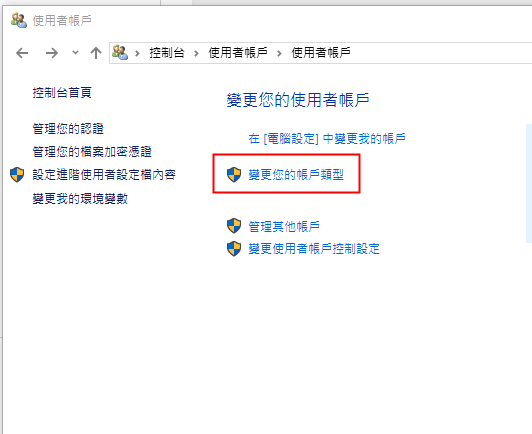
作業系統更新可能會破壞硬體驅動程式軟體,或者遇到硬體驅動程式軟體與新作業系統版本不相容的問題,請檢視電腦硬體製作商針對硬體驅動程式軟體的說明,可以提前下載一些相關的驅動程式軟體,比如芯片組、音訊、影片、網路(以太網、無線局域網)、鍵盤、滑鼠等。
某些筆電在更新Windows 10的時候,可能會遇到鍵槃無法工作的問題,為了解決此問題,您可以提前準備外部USB鍵盤和滑鼠,以便進行更新或後續設定等操作。
如果您的電腦中安裝了多個硬碟,除了要安裝Windows 10的目標硬碟之外,請斷開其他所有硬碟。如果您有RAID配置,請禁用RAID控制器,如果連接了SD卡讀卡機,也請禁用。因為在連接多個儲存裝置的情況下進行更新,可能對更新有所干擾。您可以打開[電腦管理]-[裝置管理員]-[磁碟機],右鍵點選需要斷開的磁碟,並選擇[禁用]或[解除安裝裝置]。
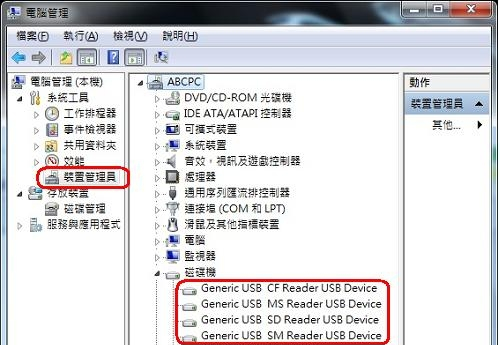
以上就是更新Windows 10之前的注意事項,如果你想了解更新Windows 10的方法,可點選此處檢視。




